
WooTechy iDelock ( Android ) İncelemesi 2025 | Özellikler, Artılar ve Eksiler

Android telefonunuzu acilen kullanmanız gerektiğinde, ancak aniden desen kilidini, şifreyi veya PIN kodunu unuttuğunuzu fark ettiğinizde. Ya da daha kötüsü, aşamayacağınız bir ekran kilidiyle gelen ikinci el bir telefon satın aldığınızda. Birçok Android kullanıcısı için bu, sinir bozucu ve stresli bir deneyimdir.
İşte tam bu noktada WooTechy iDelock ( Android ) devreye giriyor. Bu WooTechy iDelock ( Android ) incelemesinde, WooTechy iDelock'un ( Android ) aslında ne yaptığını, ücretsiz mi yoksa ücretli mi olduğunu, artılarını ve eksilerini, adım adım kullanımını, gerçek kullanıcı yorumlarını ve cihazınız desteklenmiyorsa en iyi alternatifleri inceleyeceğiz.
WooTechy iDelock ( Android ), PIN, şifre, desen, parmak izi ve yüz tanıma gibi Android ekran kilitlerini kaldırmak için tasarlanmış profesyonel bir kilit açma aracıdır. Kilit bilgilerini unutan veya ekran kilidi etkinleştirilmiş ikinci el bir cihaz satın alan kişiler tarafından yaygın olarak kullanılır.
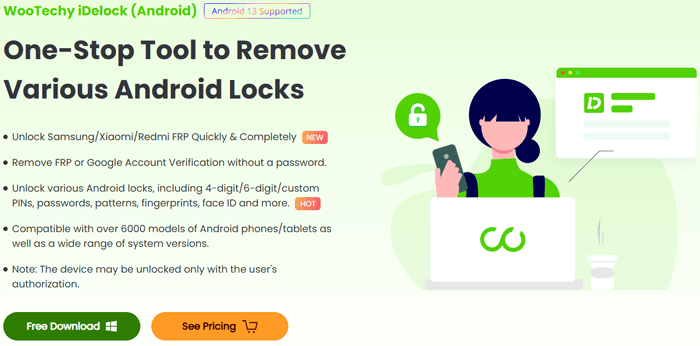
Temel özellikleri şunlardır:
WooTechy iDelock ( Android ) tamamen ücretsiz bir araç değildir. Ücretsiz olarak indirip yükleyebilirsiniz, ancak özelliklerinin tamamını kullanabilmek için bir lisans satın almanız gerekir. Fiyatlandırma, abonelik planına (aylık, yıllık veya ömür boyu) bağlı olarak değişir.
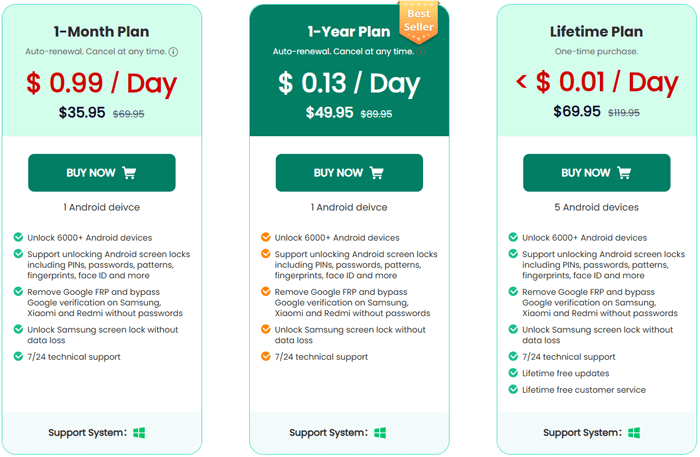
Artık WooTechy iDelock'un ( Android ) neler yapabileceğini bildiğinize göre, cihazınız için doğru seçim olup olmadığına karar vermenize yardımcı olmak için güçlü ve zayıf yönlerine daha yakından bakalım.
Daha önce de belirtildiği gibi, iDelock ( Android ) , Google FRP kilidini ve çeşitli ekran kilitlerini (PIN, desen, şifre, parmak izi ve yüz tanıma) şifre gerektirmeden ve yüksek bir başarı oranıyla kaldırmanıza yardımcı olabilir. Ayrıca, Samsung cihazlarda ekran kilidini herhangi bir veri kaybı olmadan açabilir. Örnek olarak bir Samsung telefonun kilidini açmayı ele alalım:
Adım 1. WooTechy iDelock'u ( Android ) resmi web sitesinden indirin.
Adım 2. Programı başlatın ve "Veri Kaybı Olmadan Kaldır" seçeneğini seçin.
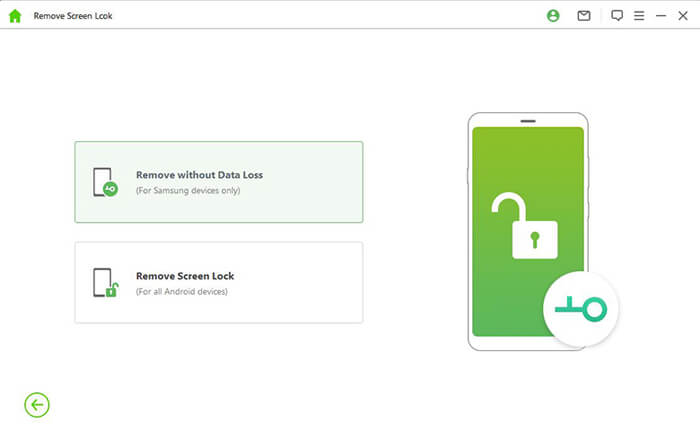
Adım 3. Sonraki ekranda cihaz adınızı ve modelinizi seçin. Bir onay penceresi açılacaktır. Devam etmek için "Onayla"ya tıklayın.
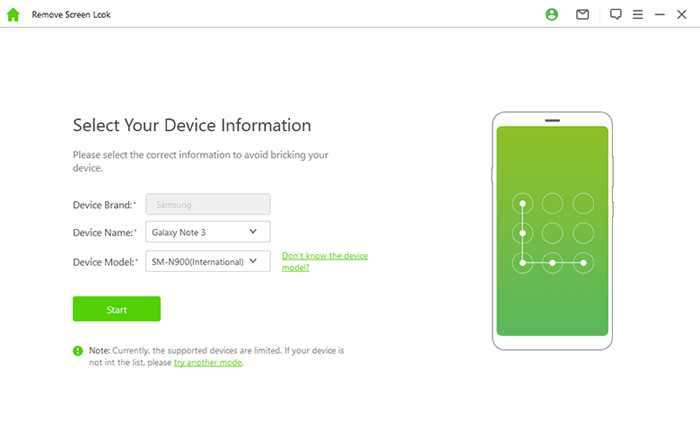
Adım 4. iDelock, cihazınız için veri paketini indirmeye başlayacaktır. Hazır olduğunda "İleri"ye tıklayın.
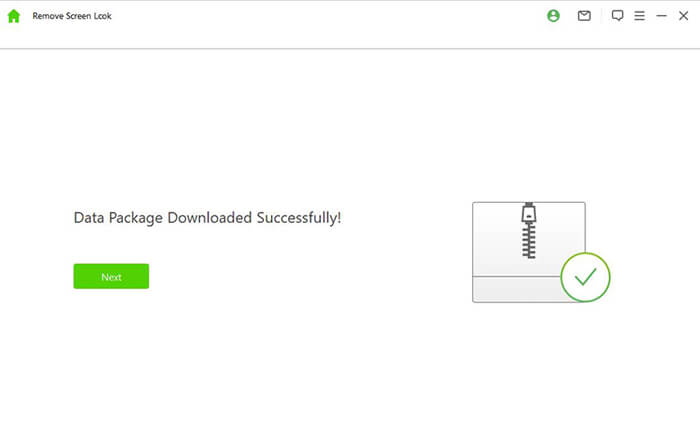
Adım 5. Android telefonunuzu USB kablosu kullanarak bilgisayarınıza bağlayın.
Adım 6. Cihazınızı İndirme Moduna almak için ekrandaki talimatları izleyin. Bu moda girdikten sonra "Kilidi Açmaya Başla"ya tıklayın.
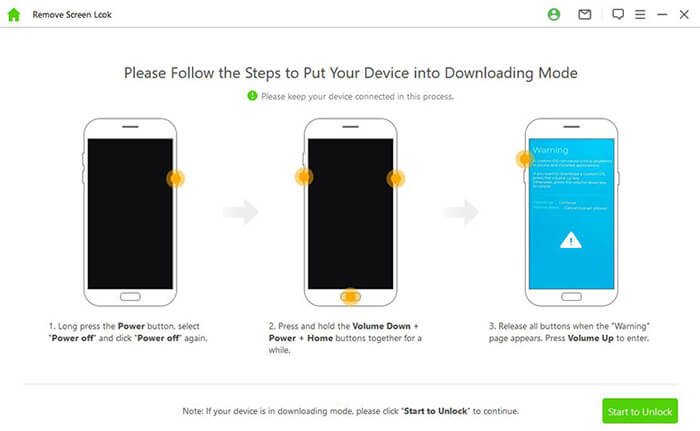
Adım 7. iDelock ekran kilidinizi atlatana kadar birkaç dakika bekleyin.
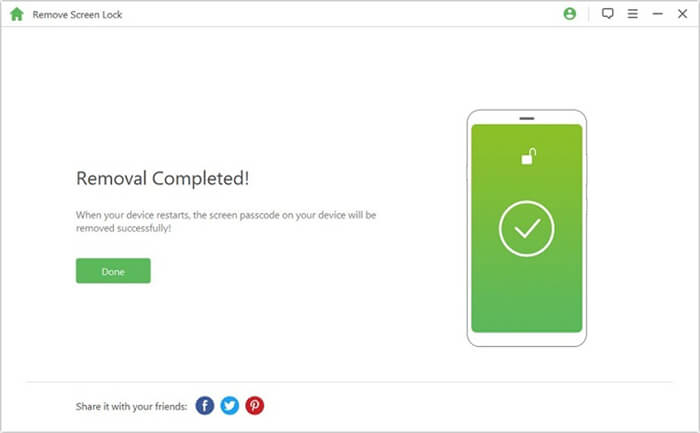
WooTechy iDelock'un ( Android ) gerçek hayatta nasıl performans gösterdiğine dair daha iyi bir fikir vermek için, onu deneyen kullanıcıların bazı yorumlarını aşağıda bulabilirsiniz.
İnceleme 1. Tina
"iDelock, Samsung telefonum kilitlendikten sonra iş verilerimi kurtardı. Destek ekibi, süreci dakikalar içinde bana yönlendirdi."
İnceleme 2. Jane T.
"iDelock Sony telefonumu kurtardı! Veri kaybı yok ve anında destek - her kuruşuna değer."
İnceleme 3. James
"iDelock telefonumun kilidini açsa da, en son Android 16 sürümüyle uyumlu değildi, bu yüzden yeni cihazımda kullanamadım. Umarım yakında yeni sürümlere güncellerler. Yine de eski modelimde harika çalıştı."
WooTechy iDelock ( Android ) ihtiyaçlarınızı karşılamıyorsa veya cihazınız desteklemiyorsa, Android Unlock harika bir alternatiftir. Yeni cihazlarla daha iyi uyumluluk ve Samsung telefonlar için veri koruma kilidi açma gibi özellikler sunarak kişisel dosyalarınızı kaybetmeden erişiminizi geri kazanmanızı sağlar. Bu, daha sorunsuz ve zahmetsiz bir kilit açma deneyimi arayanlar için onu sağlam bir seçenek haline getirir.
Geniş bir cihaz yelpazesini destekleyen esnek, kullanımı kolay bir çözüm arıyorsanız, Android Unlock daha iyi bir seçenek olabilir.
Neden Android Unlock'u Seçmelisiniz?
Bir Samsung cihazının kilidini açmak için Android Unlock nasıl kullanılır:
01 Android Unlock'u bilgisayarınıza indirin ve kurun. Kurulduktan sonra programı başlatın ve "Ekran Kilidini Kaldır" seçeneğini seçin.
02 Kilit açma işlemi sırasında verilerinizi korumak için "Veri Kaybı Olmadan Kaldır" seçeneğini seçin.

03 Samsung telefonunuzu bir USB kablosu kullanarak bilgisayarınıza bağlayın. Program cihazınızı otomatik olarak algılayacaktır.
04 Cihaz modelinizi seçin ve Android Unlock'un gerekli veri paketini indirmesine izin verin.

05 Kilit açma işlemi otomatik olarak başlayacaktır. Birkaç dakika sonra Samsung telefonunuz yeniden başlatılacak ve ekran kilidi herhangi bir veri kaybı olmadan başarıyla kaldırılacaktır.

Cihazınız kilitlendiyse veya bir Google FRP kilidini aşmanız gerekiyorsa, WooTechy iDelock ( Android ) güçlü ve kullanımı kolay bir çözüm sunar. Yüksek başarı oranı ve çeşitli ekran kilitlerini kaldırma özelliğiyle birçok Android kullanıcısı için güvenilir bir seçenektir. Ancak, ihtiyaçlarınızı karşılamıyorsa veya cihazınız desteklenmiyorsa, Android Unlock, daha geniş uyumluluk ve Samsung telefonlar için veri koruma kilidi açma gibi ek özelliklerle harika bir alternatif sunar.
Sonuç olarak, sizin için doğru araç cihazınıza ve özel ihtiyaçlarınıza bağlıdır. Hem WooTechy iDelock hem de Android Unlock, Android cihazınıza yeniden erişim sağlamanıza yardımcı olabilir, bu nedenle durumunuza en uygun olanı seçin. Her iki seçenekle de, değerli verilerinizi kaybetmeden kısa sürede cihazınızın kontrolünü geri kazanacaksınız.
İlgili Makaleler:
WooTechy iDelock İncelemesi: Özellikler, Artılar, Eksiler, Fiyatlar ve En İyi Alternatif
Veri Kaybetmeden Kilitli Bir Android Telefonun Kilidini Açmanın 5 Yolu
Kilitli Bir Android Telefona USB Üzerinden Nasıl Erişilir? [Çözüldü]
Fabrika Ayarlarına Sıfırlamadan Android Telefon Şifresi Nasıl Açılır [5 Yöntem]